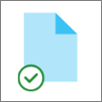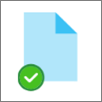OneDrive Η δυνατότητα "Αρχεία κατ' απαίτηση" σάς βοηθά να αποκτήσετε πρόσβαση σε όλα τα αρχεία που βρίσκονται στο χώρο αποθήκευσης στο cloud σε OneDrive χωρίς να χρειάζεται να κάνετε λήψη τους και να χρησιμοποιήσετε χώρο αποθήκευσης στον υπολογιστή σας.
Σημείωση: Ξεκινώντας από τη δομή 23.066 του OneDrive, η δυνατότητα "Αρχεία κατ' απαίτηση" είναι ενεργοποιημένη από προεπιλογή για όλους τους χρήστες.
Με τα Αρχεία κατ' απαίτηση, θα βλέπετε όλα τα αρχεία σας ως αρχεία μόνο με σύνδεση στο Εξερεύνηση αρχείων, αλλά δεν θα καταλαμβάνουν χώρο. Όταν είστε συνδεδεμένοι στο Internet, θα μπορείτε να χρησιμοποιείτε τα αρχεία όπως κάθε άλλο αρχείο στη συσκευή σας.
Μπορείτε επίσης να επιλέξετε αρχεία και φακέλους ώστε να είναι πάντα διαθέσιμα, ακόμα και αν είστε εκτός σύνδεσης. Το OneDrive θα τα κατεβάσει και θα καταλαμβάνουν χώρο στον υπολογιστή σας.
Με OneDrive Αρχεία κατ' απαίτηση, μπορείτε να κάνετε τα εξής:
-
Εξοικονομήστε χώρο στη συσκευή σας, κάνοντας τα αρχεία μόνο online
-
Ορίστε τα αρχεία και τους φακέλους σας ώστε να είναι πάντα διαθέσιμα τοπικά στη συσκευή σας
-
Δείτε σημαντικές πληροφορίες σχετικά με τα αρχεία, όπως εάν είναι κοινόχρηστα
-
Δείτε μικρογραφίες με περισσότερους από 300 διαφορετικούς τύπους αρχείων, ακόμα και αν δεν έχετε εγκαταστήσει την απαιτούμενη εφαρμογή για να την ανοίξετε
Τα αρχεία σας θα έχουν αυτές τις καταστάσεις στο Εξερεύνηση αρχείων:
|
|
Ένα μπλε εικονίδιο cloud δίπλα σε ένα αρχείο ή φάκελο OneDrive υποδεικνύει ότι το αρχείο είναι διαθέσιμο μόνο online. Τα αρχεία μόνο με σύνδεση δεν καταλαμβάνουν χώρο στον υπολογιστή σας. Βλέπετε ένα εικονίδιο cloud για κάθε αρχείο που είναι διαθέσιμο μόνο online στο Εξερεύνηση αρχείων, αλλά δεν γίνεται λήψη του αρχείου στη συσκευή σας μέχρι να το ανοίξετε. Δεν μπορείτε να ανοίξετε αρχεία μόνο με σύνδεση, όταν η συσκευή σας δεν είναι συνδεδεμένη στο Internet. |
|
|
Όταν ανοίγετε ένα αρχείο που είναι διαθέσιμο μόνο σε σύνδεση, γίνεται λήψη του αρχείου στη συσκευή σας και γίνεται τοπικά διαθέσιμο αρχείο. Μπορείτε να ανοίξετε ένα αρχείο που είναι διαθέσιμο τοπικά οποιαδήποτε στιγμή, ακόμα και χωρίς πρόσβαση στο Internet. Εάν χρειάζεστε περισσότερο χώρο, μπορείτε να αλλάξετε ξανά το αρχείο σε συνδεδεμένο μόνο σε σύνδεση. Απλώς κάντε δεξί κλικ στο αρχείο και επιλέξτε "Αποδέσμευση χώρου". Με τον Έλεγχο αποθήκευσης ενεργοποιημένο, αυτά τα αρχεία θα γίνονται αρχεία μόνο online μετά τη χρονική περίοδο που έχετε επιλέξει. |
|
|
Μόνο τα αρχεία που επισημαίνετε ως "Διατήρηση πάντα σε αυτήν τη συσκευή" έχουν τον πράσινο κύκλο με το λευκό σημάδι ελέγχου. Αυτά τα πάντα διαθέσιμα αρχεία λαμβάνονται στη συσκευή σας και καταλαμβάνουν χώρο, αλλά είναι πάντα εκεί για εσάς, ακόμα και όταν είστε εκτός σύνδεσης. |
Αν η δυνατότητα Αρχεία κατ' απαίτηση δεν είναι ενεργοποιημένη, βεβαιωθείτε ότι έχετε εισέλθει σε OneDrive από τη συσκευή σας.
Ανοίξτε τις ρυθμίσεις του OneDrive (επιλέξτε το εικονίδιο cloud του OneDrive στην περιοχή ειδοποιήσεων και, στη συνέχεια, επιλέξτε το εικονίδιο Βοήθεια και ρυθμίσεις του OneDrive και, στη συνέχεια, Ρυθμίσεις.)
Μεταβείτε στην καρτέλα Συγχρονισμός και δημιουργία αντιγράφων ασφαλείας, αναπτύξτε τις Ρυθμίσεις για προχωρημένους και ενεργοποιήστε την επιλογή Αρχεία κατ' απαίτηση
-
Κάντε δεξί κλικ σε ένα αρχείο ή φάκελο.
-
Επιλέξτε Διατήρηση πάντα σε αυτήν τη συσκευή ή Αποδέσμευση χώρου.
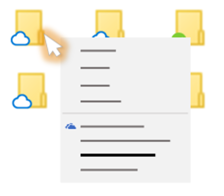
Σημειώσεις:
-
Τα νέα αρχεία ή οι φάκελοι που δημιουργούνται online ή σε άλλη συσκευή εμφανίζονται ως διαθέσιμα μόνο σε σύνδεση για να εξοικονομήσετε μέγιστο χώρο. Ωστόσο, εάν επισημάνετε ένα φάκελο ως "Να διατηρείται πάντα σε αυτήν τη συσκευή", τα νέα αρχεία σε αυτόν το φάκελο θα λαμβάνονται στη συσκευή σας όπως πάντα διαθέσιμα αρχεία.
-
Εάν ένας φάκελος είναι μόνο σε σύνδεση, εξακολουθείτε να μπορείτε να επισημάνετε μεμονωμένα αρχεία σε αυτόν το φάκελο ως πάντα διαθέσιμα.
-
Η αναζήτηση στην επιφάνεια εργασίας μπορεί να αναζητήσει αρχεία μόνο online με βάση το όνομα, αλλά δεν μπορεί να κάνει αναζήτηση στα περιεχόμενα των αρχείων που βρίσκονται μόνο σε σύνδεση, επειδή δεν είναι αποθηκευμένα στη συσκευή.
Συνήθεις ερωτήσεις
Τα Αρχεία κατ' απαίτηση απαιτούν έκδοση Windows 10 1709 ή νεότερη έκδοση ή Windows Server 2019
OneDrive δομή 23.066 ή νεότερη έχει ενεργοποιημένη τη δυνατότητα "Αρχεία κατ' απαίτηση" από προεπιλογή.
Τα Αρχεία κατ' απαίτηση ενδέχεται να μην είναι συμβατά με ορισμένες λύσεις προστασίας από ιούς τρίτων κατασκευαστών.
Η δυνατότητα "Αρχεία κατ' απαίτηση" δεν υποστηρίζεται ακόμη όταν είναι ενεργοποιημένη η δυνατότητα WIP.
Η δυνατότητα "Αρχεία κατ' απαίτηση" λειτουργεί με όλα τα προσωπικά αρχεία και τα αρχεία εργασίας σας από OneDrive, SharePoint στο Microsoft 365 και SharePoint Server 2019 τοποθεσίες ομάδας.
Ναι, μπορείτε να μετακινήσετε αρχεία μόνο με σύνδεση εντός του φακέλου OneDrive για αυτόν το λογαριασμό OneDrive. Όταν μετακινείτε αρχεία εκτός αυτού του φακέλου OneDrive, γίνεται λήψη των αρχείων στον νέο φάκελο και καταργούνται από τον OneDrive σας .
Με τα αρχεία και τους φακέλους σας στο αντίγραφο ασφαλείας cloud του OneDrive, εάν διαγράψετε κατά λάθος κάτι, μπορείτε να το επαναφέρετε από τον Κάδο Ανακύκλωσης του OneDrive.
Όταν διαγράφετε ένα αρχείο μόνο με σύνδεση από τη συσκευή σας, το διαγράφετε από το OneDrive σας σε όλες τις συσκευές και στο Internet. Μπορείτε να επαναφέρετε διαγραμμένα αρχεία και φακέλους από τον Κάδο Ανακύκλωσης του OneDrive στο Web για έως και 30 ημέρες για στοιχεία που είναι αποθηκευμένα σε OneDrive προσωπικά στοιχεία (όταν έχετε εισέλθει με λογαριασμό Microsoft) ή για έως και 93 ημέρες για στοιχεία που είναι αποθηκευμένα σε OneDrive για την εργασία ή το σχολείο ή SharePoint στο Microsoft 365 (όταν έχετε εισέλθει με εταιρικό ή σχολικό λογαριασμό). Εάν διαγράψετε ένα τοπικά διαθέσιμο αρχείο, εμφανίζεται επίσης στον Κάδο Ανακύκλωσης της συσκευής σας.
Εάν θέλετε να αποκρύψετε ένα φάκελο στη συσκευή σας, ανατρέξτε στο θέμα Επιλογή φακέλου για απόκρυψη στη συσκευή σας.
Όχι, η αλλαγή ενός αρχείου σε μόνο με σύνδεση δεν το διαγράφει από το OneDrive σας. Το αρχείο δεν καταλαμβάνει πλέον χώρο στη συσκευή σας και θα εξακολουθείτε να μπορείτε να δείτε το αρχείο από OneDrive εφαρμογές για κινητές συσκευές ή από την τοποθεσία Web.
Κατ' αρχάς, βεβαιωθείτε ότι δεν έχετε ρυθμίσει τις παραμέτρους του Windows Προστασία πληροφοριών (WIP), παλαιότερα γνωστό ως προστασία εταιρικών δεδομένων (EDP) στον υπολογιστή σας. Η δυνατότητα "Αρχεία κατ' απαίτηση" δεν υποστηρίζεται ακόμη όταν είναι ενεργοποιημένη η δυνατότητα WIP.
Εάν δεν βλέπετε τις επιλογές "Αρχεία κατ' απαίτηση", η πιο πρόσφατη έκδοση του OneDrive δεν σας έχει κυκλοφορήσει ακόμα. Δείτε πώς μπορείτε να αποκτήσετε την πιο πρόσφατη έκδοση του OneDrive.
-
Βεβαιωθείτε ότι εκτελείτε το Windows 10 Fall Creators Update (έκδοση 16299.15 ή νεότερη).
-
Κάντε λήψη και εγκατάσταση της πιο πρόσφατης έκδοσης του OneDrive που κυκλοφορεί με το Windows 10 Fall Creators Update.
-
Επανεκκινήστε τον υπολογιστή σας.
-
Μετά την επανεκκίνηση του υπολογιστή σας, επιλέξτε το κουμπί Έναρξη, κάντε αναζήτηση για "OneDrive" και, στη συνέχεια, επιλέξτε την εφαρμογή υπολογιστή OneDrive .
-
Όταν ξεκινήσει το πρόγραμμα εγκατάστασης του OneDrive, εισαγάγετε τον προσωπικό, εταιρικό ή σχολικό λογαριασμό σας και, στη συνέχεια, επιλέξτε Είσοδος.
-
Ακολουθήστε τις οδηγίες για την Ενεργοποίηση αρχείων κατ' απαίτηση.
Ενημερώνουμε τις ρυθμίσεις για προχωρημένους της εφαρμογής συγχρονισμός του OneDrive για τα Αρχεία κατ' απαίτηση για τους χρήστες που έχουν ενεργοποιημένη τη δυνατότητα.
Η αλλαγή συμπεριφοράς προκύπτει για τους χρήστες που έχουν ενεργοποιημένη τη δυνατότητα "Αρχεία κατ' απαίτηση". Προς το παρόν, δεν υπάρχει καμία αλλαγή για τους χρήστες που έχουν απενεργοποιήσει τη δυνατότητα από τις ρυθμίσεις του OneDrive ή από την πολιτική διαχειριστή.
Μετά από αυτή την αλλαγή, οι χρήστες που έχουν ενεργοποιημένη τη δυνατότητα "Αρχεία κατ' απαίτηση" θα βλέπουν δύο κουμπιά:
-
Αποδέσμευση χώρου στο δίσκο: Αυτή είναι η προεπιλεγμένη και προτεινόμενη συμπεριφορά. Τα νέα αρχεία από το cloud είναι μόνο online από προεπιλογή και δεν καταλαμβάνουν χώρο στο δίσκο. Γίνεται λήψη των αρχείων στη συσκευή, εάν ο χρήστης τα ανοίξει ή ενεργοποιήσει την επιλογή "Να διατηρείται πάντα σε αυτήν τη συσκευή" από το μενού περιβάλλοντος στο Εξερεύνηση αρχείων. Τα αρχεία που δημιουργούνται στη συσκευή είναι διαθέσιμα χωρίς σύνδεση από προεπιλογή.
-
Λήψη όλων των αρχείων: Αυτή η ρύθμιση είναι ισοδύναμη με την επιλογή "Διατήρηση πάντα σε αυτήν τη συσκευή" από το μενού περιβάλλοντος στο Εξερεύνηση αρχείων για ολόκληρο το φάκελο του OneDrive. Αυτή η επιλογή προκαλεί τη λήψη όλων των αρχείων από το cloud, καταλαμβάνουν χώρο στον δίσκο της συσκευής. Η συμπεριφορά αυτής της ρύθμισης είναι ισοδύναμη με την επιλογή παλαιού τύπου απενεργοποίησης της λειτουργίας Αρχεία κατ' απαίτηση, με ορισμένες βελτιώσεις, όπως ενημερωμένα εικονίδια.
Μάθετε περισσότερα
-
Επιλέξτε τους φακέλους του OneDrive που θα εμφανίζονται στον υπολογιστή σας.
-
Για να μάθετε περισσότερα σχετικά με τις ειδοποιήσεις όταν τα Windows κάνουν αυτόματα λήψη αρχείων που είναι διαθέσιμα μόνο online για τις εφαρμογές σας, ανατρέξτε στο θέμα Αυτόματες ειδοποιήσεις λήψης αρχείων στο Windows 10.
-
Ο χώρος OneDrive στον δίσκο και το μέγεθος του αρχείου δεν συμφωνούν
-
Ερωτήσεις σχετικά με το πρόγραμμα χώρου αποθήκευσης και τις χρεώσεις του OneDrive
Χρειάζεστε περισσότερη βοήθεια;
|
|
Επικοινωνήστε με την υποστήριξη
Για τεχνική υποστήριξη, μεταβείτε Επικοινωνήστε με Υποστήριξη της Microsoft, εισαγάγετε το πρόβλημά σας και επιλέξτε Λήψη βοήθειας. Εάν εξακολουθείτε να χρειάζεστε βοήθεια, επιλέξτε Επικοινωνία με την υποστήριξη για να μεταβείτε στην καλύτερη επιλογή υποστήριξης. |
|
|
|
Διαχειριστές
|
Συμβουλή: Οι Διαχείριση IT θα πρέπει να έχουν την ένδειξη Αρχεία κατ' απαίτηση του OneDrive για μεγάλες επιχειρήσεις.